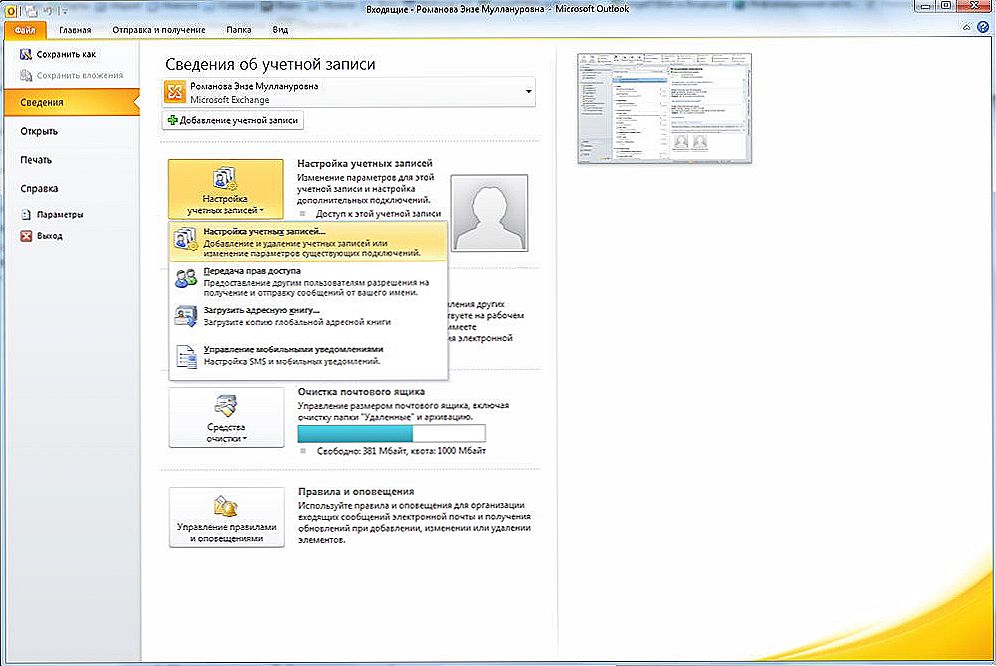S príchodom ukladacieho priestoru cloud iCloud sa užívatelia menej starali o nenahraditeľnú stratu informácií uložených v telefóne. Predtým, pri mechanickom poškodení zariadenia, jeho strata museli byť zosúladené so skutočnosťou, že nebolo možné obnoviť fotografie, obľúbené melódie, zaznamenané videá. Ak v súčasnosti vytvoríte iCloud vopred, môžete ľahko zabezpečiť úspešné ukladanie obsahu, ktorý bol pôvodne umiestnený v telefóne. Mnohí vlastníci moderných zariadení počuli o týchto jedinečných funkciách. Niektorí z nich sa však domnievajú, že vstup do iCloud je možný len za podmienky, že je k sieti pripojený iPhone.

V skutočnosti ide o chybnú chybu, pretože každý môže, ak si to želajú, zadať Aiclaud nielen z telefónu, ale aj z počítača. Mnohí používatelia aktívne využívajú túto jedinečnú príležitosť, pretože vstup do aplikácie iCloud z počítača vám umožňuje sťahovať všetky fotografie, videá a sledovať ich priamo na veľkej obrazovke.
Ako sa prihlásiť do Aiclaud z počítača
Prihlásenie do Aiclaudu z počítača je potrebné v prípadoch, keď používateľ stratil iPhone.Ak chcete realizovať takýto podnik, je dôležité správne prejsť autorizačným procesom. Pomôžeme vám zistiť, ako ísť týmto spôsobom, nepovoľovať jednu chybu. Súčasne sa zameriavame na to, že vstup do iCloud sa uskutočňuje niekoľkými spôsobmi, takže sa môžete oboznámiť so všetkými možnosťami a potom vybrať a zastaviť výber na najvhodnejšiu možnosť.
Prostredníctvom prehliadača
Väčšina používateľov sa s istotou nazýva najjednoduchším spôsobom, ako sa prihlásiť do Aiclaud, prihlásiť sa cez prehliadač. Táto metóda sa vzťahuje na takmer všetky moderné zariadenia, ktoré sú vybavené rôznymi operačnými systémami. Mimochodom, pomocou tejto možnosti je možné sa prihlásiť do aplikácie iCloud aj od najnovších televíznych modelov.
Takže najprv otvorte prehliadač, ktorý ste zvyknutí používať pri vyhľadávaní na internete. Ďalej napíšte adresu oficiálnej stránky iCloud do panela s adresou. Táto adresa je úplne nekomplikovaná, pretože je totožná s menom, stačí vytočiť ikonu icloud.com.
Potom sa na obrazovke zobrazí okno, v ktorom sa nachádzajú dva riadky, ktoré budú vyplnené a ktoré budú možné zadať iCloud.V prvom riadku vám odporúčame, aby ste zaregistrovali adresu svojej e-mailovej adresy, ktorú ste si už v službe iCloud vytvorili, a na druhom riadku tradične zaregistrujeme heslo, ktoré ste vymysleli.
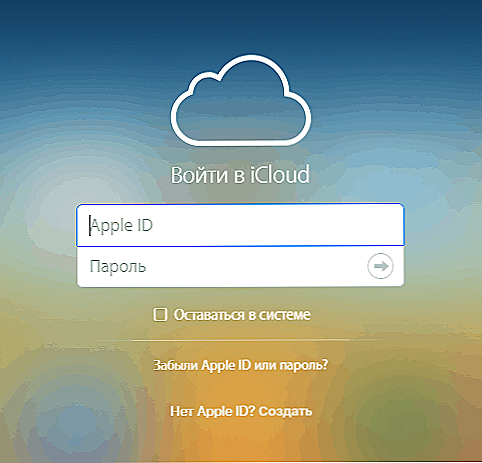
Povolenie ICloud prostredníctvom prehliadača
Akonáhle sa vám podarí prihlásiť sa do svojho účtu, môžete okamžite zistiť dostupné sekcie, ktoré boli predtým aktivované v danom okamihu v okamihu, keď môžete okamžite zálohovať obsah. Nanešťastie musíte niekedy všimnúť, že všetky sekcie sú úplne prázdne. To naznačuje, že funkcia zálohovania je jednoducho vypnutá. Navrhujeme, aby ste si vzali svoj iPhone a vykonali niekoľko jednoduchých manipulácií, vďaka čomu môžete neskôr úspešne synchronizovať všetky moderné zariadenia.
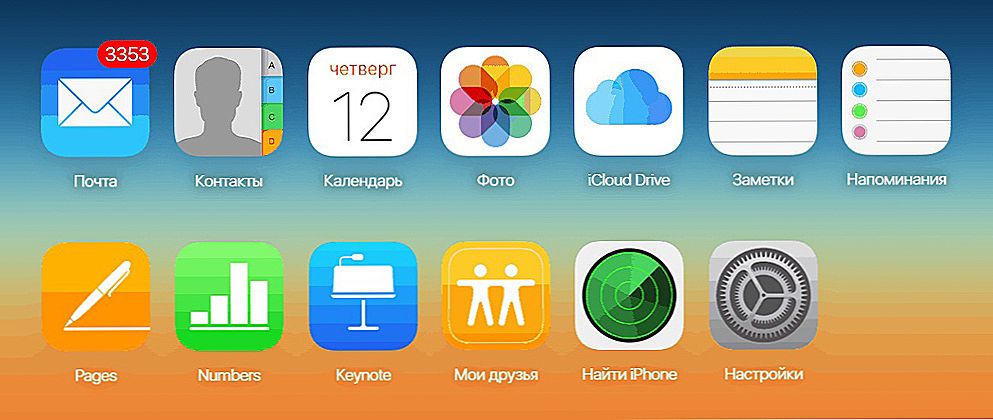
Dostupné sekcie v programe iCloud
Takže, vezmite iPhone, prejdite na jeho "Nastavenia", potom nájdete sekciu iCloud. Prejdite na ňu a znova prejdite na iCloud Drive.
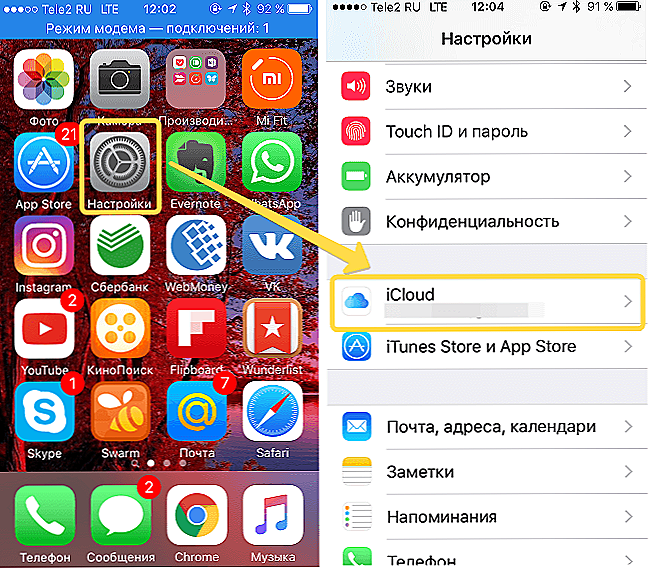
Prihláste sa do sekcie iCloud
Na otvorenej stránke by prepínací spínač mal indikovať, že táto položka je aktivovaná. Ak napriek tomu zistíte, že vypínač je vypnutý, odporúčame ho zapnúť. Takéto jednoduché akcie vám pomôžu získať pokoj, že všetok dôležitý obsah pre vás bude zachránený vo všetkých situáciách.
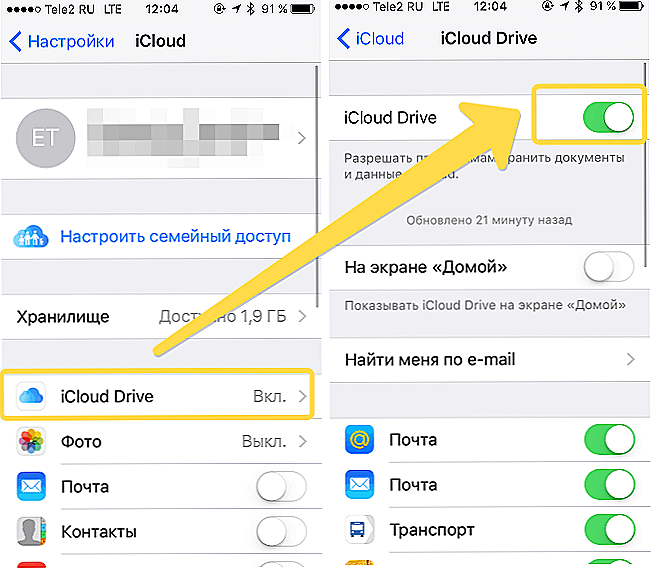
Povoliť iCloud Drive
S nástrojom
Existuje ešte jedna cesta, pomocou ktorej je možné rýchlejšie prihlásenie do účtu, aby ste rýchlejšie prevzali fotografie, kontakty, pripomienky, videá a ďalší obsah. Táto metóda však zahŕňa použitie špeciálneho nástroja, ktorý si môžete stiahnuť z oficiálnych webových stránok spoločnosti. Tento nástroj je navrhnutý tak, aby úspešne komunikoval s operačným systémom Windows.
Som rada, že tento nástroj je bezplatná ponuka od spoločnosti Apple, takže nie je potrebné vynakladať ďalšie finančné náklady. Po jeho prevzatí vykonajte inštaláciu, nezabudnite reštartovať počítač. Spustite nástroj tradičným kliknutím na odkaz. V okne, ktoré sa otvorí, zadajte svoje Apple ID a potom heslo, nezabudnite kliknúť na tlačidlo "Login".
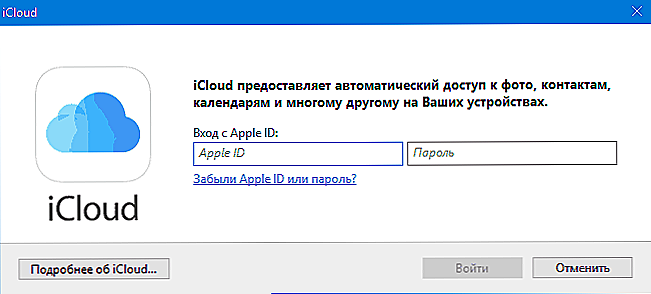
Prihlásenie do systému ICloud v aplikácii Windows
Po prihlásení prejdite do sekcie "Nastavenia" a vykonajte tam všetky potrebné zmeny.
Potom bude trvať krátky čas, kým sa všetky dáta úspešne synchronizujú. Potom sa môžete pozrieť na výsledok, vyhľadať všetky kontakty, ktorých ukladanie bolo predtým poskytnuté len váš iPhone.Po nainštalovaní nástroja môžete jednoducho kopírovať a presúvať kontakty z počítača do zariadenia iPhone, ale aj opačným smerom.
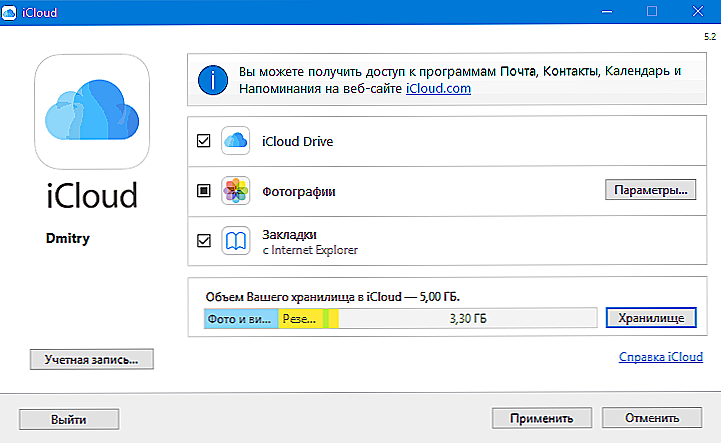
Menu icloud pre Windows
Ak začínate používať takýto úložný priestor v oblakoch prvýkrát, budete príjemne prekvapení poštou, ktorá je tu tiež k dispozícii. Princíp jej práce je úplne odlišný od iných poštových aplikácií. Pošta umožňuje zobraziť všetku prichádzajúcu a odchádzajúcu korešpondenciu a študovať kontakty, ktoré sú v ňom uložené. Táto pošta vám umožňuje vytvoriť list a odoslať ho adresátovi, ktorého kontakty sú obsiahnuté v adresári. Služba iCloud vo svojej funkcii úspešne konkuruje ostatným odosielateľom.
A tiež tento nástroj vám umožňuje rýchlo skopírovať kontakty a potom ich exportovať do PC vo formáte vCard. To vám umožní následne preniesť kontakty na iný IPhone uložený týmto spôsobom.
Mnohí používatelia majú radi, že vďaka tomuto nástroju môžete ľahko vidieť pripomenutia, ktoré boli vytvorené v kalendári. Môžete prejsť do sekcie Poznámky, kde ste uložili dôležité materiály, záznamy. Je skvelé, že teraz môžete zadať ľubovoľnú sekciu nielen vyzdvihnutím iPhone, ale aj sedením vo vašom domácom alebo pracovnom počítači.
Mnoho ľudí dáva prednosť vytvoreniu takého úložiska v cloude a tiež inštaluje špeciálny nástroj od spoločnosti Apple z iných dôvodov. Najmä ak vytvoríte účet v aplikácii iCloud, môžete neskôr použiť funkciu "Moji priatelia". Umožňuje vám vidieť priamo, kde sú vaši príbuzní alebo priatelia v určitom okamihu. Pomôcka s dôverou demonštruje ich polohu.
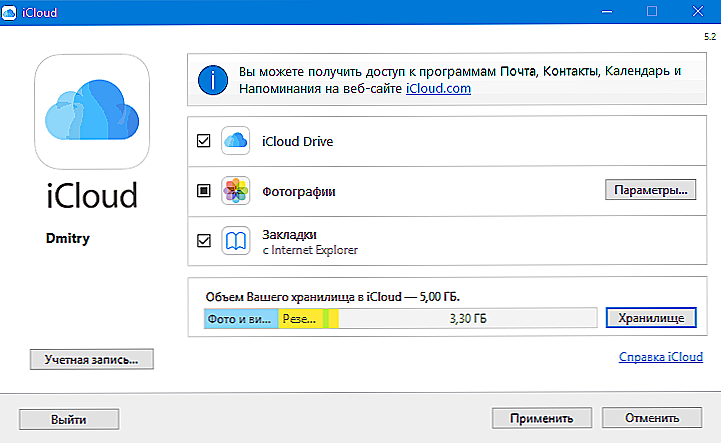
iCloud - Prieskumník Windows
Veľmi atraktívna pre používateľov je ďalšia neuveriteľne užitočná funkcia, vďaka čomu sa počet ľudí, ktorí chcú vytvoriť účet v iCloud, rýchlo zvyšuje. Funkcia "Nájsť iPhone" navrhuje:
- sledovanie polohy modulu gadget;
- zahrnutie oznámenia o nútenej kvalite zvuku;
- výstup na obrazovku konkrétnej správy;
- vykonajte úplné vynulovanie.
Samozrejme, aby sa takáto funkcia úspešne vykonala, je potrebné ju aktivovať vopred na telefóne, ako aj špeciálne heslo. Je tiež veľmi dôležité, aby vaše zariadenie bolo nevyhnutne pripojené k internetu.
Mimochodom, mnoho zainteresovaných používateľov začína byť trápi otázkou a koľko informácií môže byť úspešne uložených v takom skladovaní v cloude.Každému používateľovi je pridelených približne 5 GB priestoru, ktorý je zameraný na nainštalované aplikácie. Z tohto dôvodu môže používateľ ľahko vytvoriť aplikácie, ktoré sú v núdzi. A tiež môže používateľ vytvoriť zálohovanie týchto aplikácií.
Ak je veľmi dôležité mať priestor presahujúci 5 GB, môžete požiadať o technickú podporu. Vývojári sa vždy stretávajú, musia platiť iba za takúto dodatočnú službu.
Ako vidíte, pri používaní programu iCloud nie je nič ťažké. Stačí sa prihlásiť do svojho účtu, aktivovať kontakty a tie časti, v ktorých cítite potrebu ďalej vytvárať synchronizáciu a vychutnávať si produktívne činnosti.